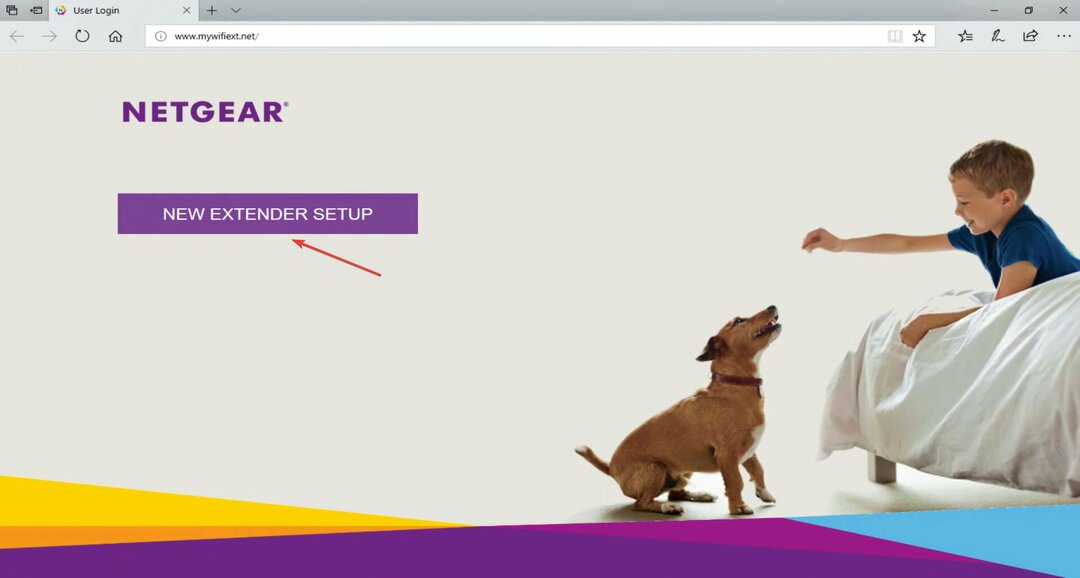Pārliecināti labojumi, lai bloķētu noteiktas vietnes maršrutētājā
- Ja Netgear maršrutētājs nebloķē vietnes, iespējams, jūs mēģināt bloķēt HTPPS vietnes.
- Šo problēmu var novērst, atjauninot maršrutētāja programmaparatūru.
- DNS kešatmiņas notīrīšana ir vēl viens efektīvs risinājums, ja mēģināt bloķēt vietņu DNS.

Netgear ir viens no visbiežāk izmantotajiem maršrutētājiem, pateicoties tā privātuma un drošības funkcijām. Tomēr daži lietotāji sūdzas, ka Netgear vietņu bloķēšanas funkcija nedarbojas.
Tas neļauj ierobežot piekļuvi dažām vietnēm, īpaši bērniem mājas tīklā. Šajā rokasgrāmatā esam sagatavojuši detalizētas darbības, lai palīdzētu novērst šīs problēmas pamatcēloņus.
Vai es varu bloķēt vietnes Netgear maršrutētājā?
Viena no galvenajām Netgear maršrutētāja priekšrocībām ir tā, ka tas ļauj ierobežot piekļuvi dažām vietnēm. To var izdarīt, bloķēto vietņu sarakstam pievienojot vietnes domēna nosaukumu.
Tomēr tam ir ierobežojums, jo šī funkcija nedarbojas dažiem vietņu formātiem.
Kā es varu salabot savu Netgear maršrutētāju, ja tas nebloķē vietnes?
Pirms turpināt šajā sadaļā sniegtos risinājumus, izmēģiniet tālāk norādītās problēmu novēršanas darbības.
- Atjauniniet programmaparatūru.
- Nekad neizmantojiet vecāku kontroli un OpenDNS kopā.
- Tā vietā bloķējiet vietnes IP adresi vai DNS (izmantojot OpenDNS).
Ja joprojām nevarat novērst šo problēmu, izpētiet tālāk norādītos labojumus.
1. Pārbaudiet vietnes formātu
Pirmā lieta, kas jums jāpārbauda pirms izmaiņu veikšanas maršrutētājā, ir tās vietnes formāts, kuru mēģināt bloķēt. Ja tā ir HTTPS vietne, jums jāzina, ka Netgear nevar to bloķēt.
Tas ir tāpēc, ka HTTPS vietnes ir šifrētas, tāpēc maršrutētājs nevarēs redzēt to URL. Nav iespējams bloķēt URL, ja tas to nevar skatīt. Tātad, ja vietņu bloķēšanas funkcija nedarbojas Netgear, pārliecinieties, ka neizmantojat to HTTPS vietnē.
2. Iztīriet DNS kešatmiņu
- Nospiediet pogu Windows atslēga, tips cmdun atlasiet Izpildīt kā administratoram opciju sadaļā Komandu uzvedne.

- Ierakstiet zemāk esošo komandu un nospiediet Ievadiet:
ipconfig/flushdns
- Visbeidzot, pagaidiet, līdz komanda beidz darboties, un mēģiniet vēlreiz.
Ja Netgear vietņu bloķēšanas funkcija nedarbojas, iespējams, ka pēc iestatīšanas neesat iztīrījis DNS kešatmiņu. Tas jo īpaši attiecas uz gadījumiem, kad mēģināt bloķēt DNS.
- Izvades ierīce nedarbojas: kā novērst šo Voicemeter kļūdu
- Atgūt datus no cietajiem diskiem ar sliktiem sektoriem [4 pārbaudīti veidi]
- 4 veidi, kā novērst, ka WD ārējais cietais disks netiek rādīts
- Windows pasta kļūdas kods 0x80040b0b: 6 veidi, kā to novērst
- 0xe0000003 Windows atjaunināšanas kļūda: kā to labot
3. Notīriet pārlūkprogrammas datus
- Palaidiet savu pārlūkprogrammu (kā piemēru mēs izmantojam Chrome) un noklikšķiniet uz Izvēlne pogu augšējā labajā stūrī.
- Noklikšķiniet uz Vairāk rīku opciju un atlasiet Dzēst pārlūkošanas datus.

- Tagad noklikšķiniet uz Laika diapazons nolaižamajā izvēlnē un atlasiet Visu laiku.

- Pēc tam atzīmējiet izvēles rūtiņas Sīkfaili un citi vietnes dati un Kešatmiņā saglabātie attēli un faili.
- Visbeidzot noklikšķiniet uz Izdzēst datus pogu.

Dažos gadījumos, mēģinot izmantot vietņu bloķēšanas funkciju Netgear, var tikt parādīts kļūdas ziņojums bojātu pārlūkprogrammas datu dēļ. To var novērst, notīrot datus un mēģinot procesu vēlreiz.
Esam sasnieguši šīs rokasgrāmatas beigas par to, kā novērst bloķēšanas vietņu funkciju, kas nedarbojas Netgear maršrutētāja problēmas gadījumā. Ja pēc iepriekš minēto risinājumu izmēģināšanas joprojām nevarat atrisināt problēmu, jums nav citas izvēles kā rīkoties sazinieties ar Netgear klientu atbalsta dienestu.
Tas ir tāpēc, ka problēma varētu būt saistīta ar tehniskiem traucējumiem. Līdzīgi, ja Netgear maršrutētāja pieteikšanās nedarbojas, skatiet mūsu visaptverošo ceļvedi, lai to labotu.
Tālāk sniegtajos komentāros nekautrējieties informēt mūs par risinājumu, kas palīdzēja novērst šo problēmu.